ウェブサイトの会員ログインなどに欠かせないユーザーIDとパスワード。iPhoneの「iCloud キーチェーン」を有効にすると、一度入力したIDとパスワードは自動入力してくれるようになる。しかし、iCloud キーチェーンで自動入力されるIDとパスワードは非表示になるため、パスワードを保存したiPhone以外の端末でログインしたいときにIDやパスワードがわからないこともあるだろう。そんな時に役立つ、ID・パスワードの確認方法を紹介しよう。
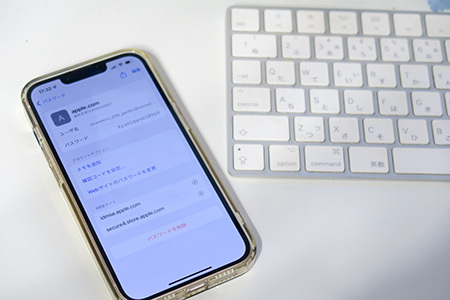
安心・便利な「iCloud キーチェーン」
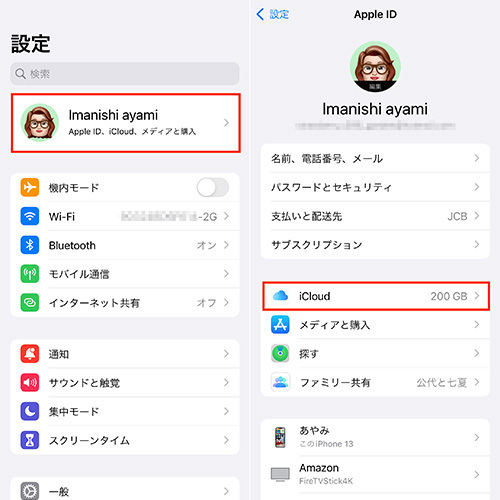
「設定」の一番上の「ユーザー名」をタップ(左)、続いて「iCloud」をタップする(右)
なお、iCloudキーチェーンでは、エンドツーエンドの暗号化で情報を保護するため、最高水準のデータセキュリティが叶う。デバイスに固有の情報から生成したキーと 、本人しか知り得ないデバイスパスコードと組み合わせることによってデータが保護される。このデータには、本人以外がアクセスしたり読み取ったりできないので安心しよう。
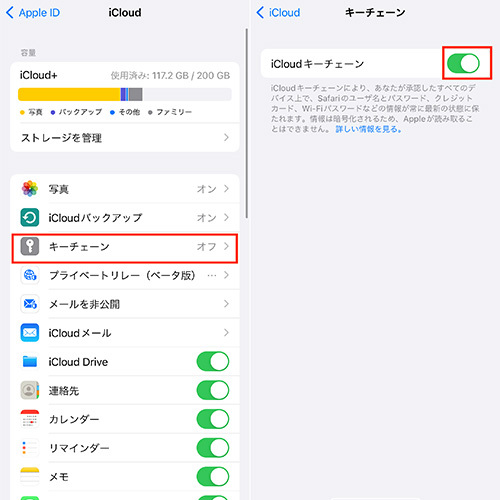
「キーチェーン」>「iCloud キーチェーン」の順にタップして「iCloud キーチェーン」をオンにする(右)
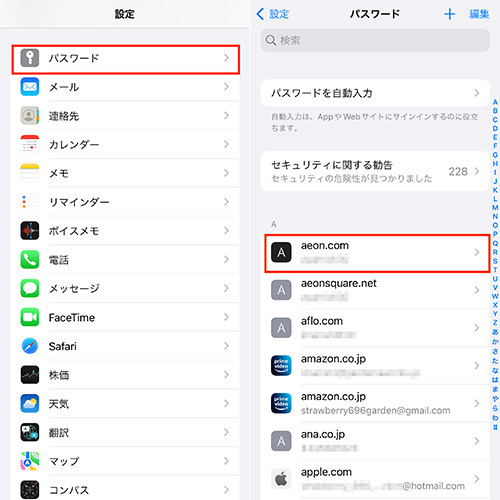
パスワード保存済みサイト一覧が表示から確認したいサイトをタップする(右)。
タップするとデフォルトで非表示のパスワードの文字列が確認できる
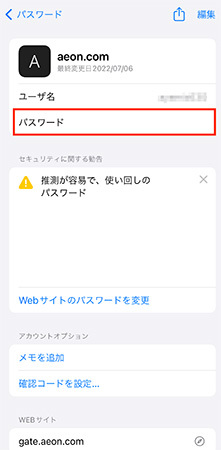
「●●●」と表示された「パスワード」はタップすると文字列が表示される。
しかし、スクリーンショットを撮って保存しようとすると白塗りになる
パスワードはタップするとコピーも可能だ。ただし、スクリーンショットを撮ると白塗り処理されるので、保存したスクリーンショットからパスワード情報が漏洩する心配はない。いざというときのためにこのiCloud キーチェーンの機能を覚えておけば、「ログインするためのパスワードがわからない!」と慌てることはないだろう。(フリーライター・今西絢美)
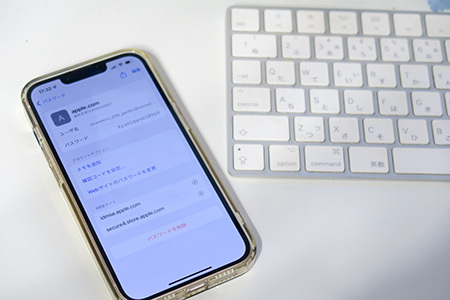
iCloud キーチェーンは必ず有効にしよう
まず、iPhoneでID・パスワードを自動入力するには、iCloud キーチェーンをオンにしておく必要がある。「設定」>「iCloud」の順にアクセスし、「キーチェーン」をタップ、続いて「iCloud キーチェーン」をオンにすればいい。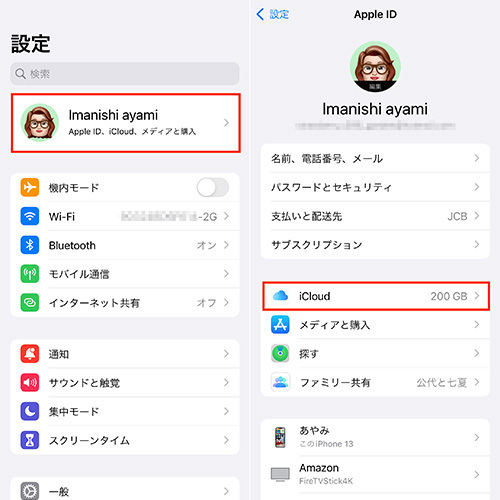
なお、iCloudキーチェーンでは、エンドツーエンドの暗号化で情報を保護するため、最高水準のデータセキュリティが叶う。デバイスに固有の情報から生成したキーと 、本人しか知り得ないデバイスパスコードと組み合わせることによってデータが保護される。このデータには、本人以外がアクセスしたり読み取ったりできないので安心しよう。
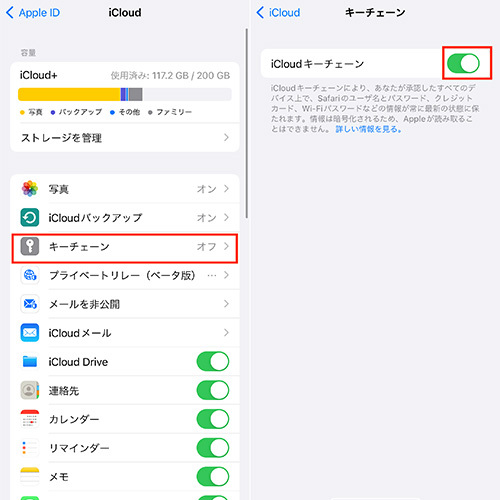
ワンタップでパスワードを確認
iCloud キーチェーンに登録されたIDとパスワードは、「設定」からアクセスできる「パスワード」から確認できる。保存済みのサイト一覧とIDが表示され、タップすると詳細が表示される。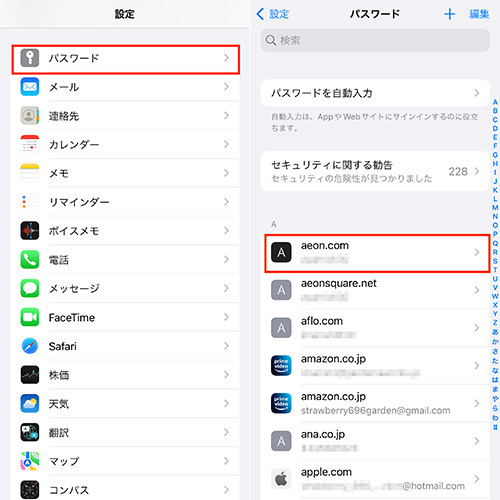
タップするとデフォルトで非表示のパスワードの文字列が確認できる
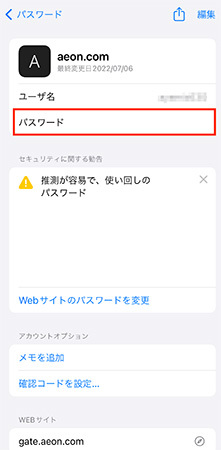
しかし、スクリーンショットを撮って保存しようとすると白塗りになる
パスワードはタップするとコピーも可能だ。ただし、スクリーンショットを撮ると白塗り処理されるので、保存したスクリーンショットからパスワード情報が漏洩する心配はない。いざというときのためにこのiCloud キーチェーンの機能を覚えておけば、「ログインするためのパスワードがわからない!」と慌てることはないだろう。(フリーライター・今西絢美)






